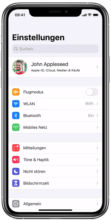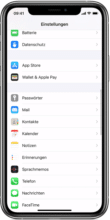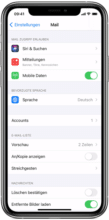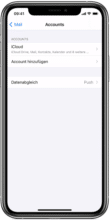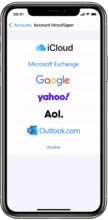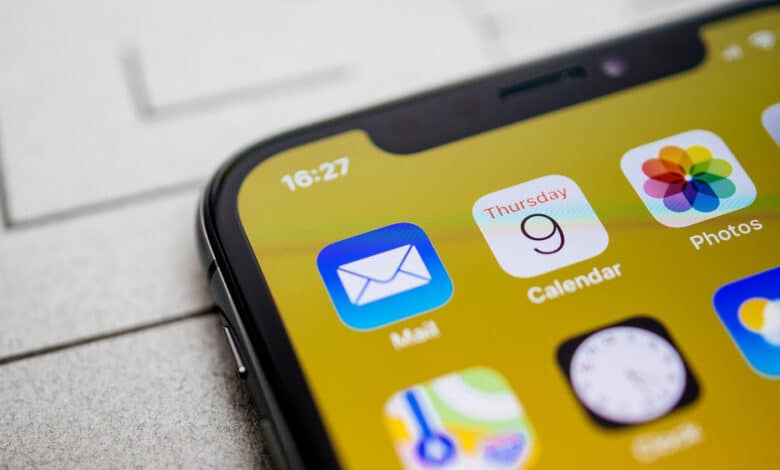
Smartphones dienen längst nicht mehr nur zum Telefonieren. Obendrein nutzt man sie als Mini-Version des heimischen Computers. Neben Chatten per WhatsApp kann man bequem im Internet surfen und auch seine E-Mails checken. Selbstverständlich ist dies auch beim iPhone der Fall. Ab Werk bietet das iPhone seine praktische hauseigene Mail-App. Doch hier befindet sich nach Einrichten deines iPhones nur die E-Mail Adresse deiner iCloud. Wie kannst du also weitere E-Mails hinzufügen? Wir zeigen dir im folgenden Tutorial wie das geht.
Lade dir eine passende App herunter
Wer nur eine E-Mail-Adresse besitzt, kann selbstverständlich auf die Anwendung des entsprechenden Anbieters zurückgreifen. Hier seien beispielhaft die Apps von GMX und Web.de genannt.
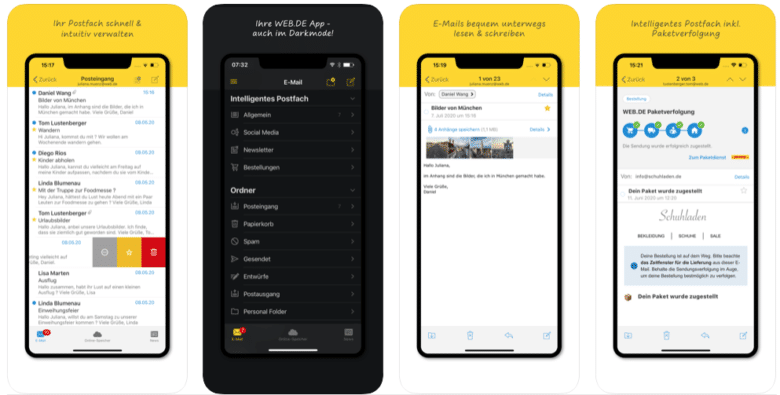
Solltest du diesen Weg gehen wollen, musst du einfach einen Blick in Apples App Store werfen. Hier gibt es für mehrere Anbieter die passende Anwendung zum unkomplizierten Download.
Automatische Einrichtung deines E-Mail Accounts
Wer mehrere E-Mail-Adressen besitzt oder aber nicht unnötig viele Apps auf seinem iPhone installieren möchte, kann selbstverständlich auch einfach die hauseigene Mail-App von Apple nutzen. Hierbei ist eine automatische oder manuellen Einrichtung deines E-Mail-Accounts möglich. Zunächst möchten wir dir einmal zeigen, wie du deinen E-Mail Account automatisch einrichtest. Voraussetzung dafür ist, dass du eine E-Mail Adresse bei einem der unterstützen Anbieter hast. Hierzu gehören beispielsweise Google, Yahoo und selbstverständlich die iCloud selbst. Wähle einfach aus, welchen Anbieter du hast. Anschließend musst du nur noch so verfahren als würdest du dich in dein E-Mail-Konto einloggen wollen. Gib einfach deine E-Mail-Adresse ein und anschließend das entsprechende Passwort.
- Öffne „Einstellungen“ (Zahnrad), scrolle herunter und wähle „Mail“ aus.
- Tippe innerhalb der Einstellungen zu Mail auf den Punkt „Accounts“.
- Wähle nun „Account hinzufügen“ aus.
- Gib an, welchen Anbieter du für deine E-Mail nutzt.
- Anschließend musst du deine E-Mail-Adresse und das entsprechende Passwort angeben.
- Nachdem du auf „Weiter“ getippt hast, überprüft die App deinen Account.
- Nun kannst du Informationen zu deinem Account auswählen (bspw. Kalender oder Kontakte) und diese abspeichern indem du auf „Sichern“ tippst.
- Sollte dein E-Mail-Account bei einem anderen Anbieter sein, tippe auf „Andere“ (manuelle Einrichtung muss stattfinden)
Manuelle Einrichtung deines E-Mail-Accounts
Solltest du einen Account bei einem anderen als den vorgeschlagenen Anbietern haben, kommst du um eine manuelle Einrichtung deiner E-Mail-Adresse nicht umhin. Bevor du dich an die manuelle Einrichtung deines Accounts machst, solltest du dich zunächst vergewissern, dass du alle Informationen und Einstellungen zu deinem Account kennst. Sollte dies nicht der Fall sein, kannst du diese in der Regel nachsehen. Im Notfall hilft auch immer eine Kontaktaufnahme mit deinem E-Mail-Anbieter. Sobald du die wichtigsten Informationen beisammen hast, gehst du wie folgt vor.
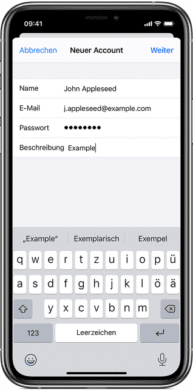
- Öffne die „Einstellungen“ (Zahnrad), scrolle herunter zu „Mail“ und tippe darauf.
- Nun wählst du den Punkt „Accounts“ aus.
- Tippe auf den Punkt „Account hinzufügen“.
- Wähle unter den verfügbaren Anbietern den Punkt „Andere“ aus.
- Tippe auf „Mail-Account hinzufügen“.
- Anschließend musst du deinen Namen, E-Mail-Adresse und das entsprechende Passwort eingeben. Darüber hinaus musst du das entsprechende Postfach mit einem Namen betiteln.
- Tippe auf „Weiter“ und die Mail-App versucht die entsprechenden Einstellungen herauszufinden. Gelingt dies der App, schließt sie die Einrichtung deines Accounts ab.
- Sobald die Einrichtung abgeschlossen ist, kannst du den Vorgang durch Tippen auf „Fertig“ erfolgreich beenden.
- Nun befindet sich das Postfach in deiner Mail-App.
Manuelle Einrichtung mithilfe von Eingabe der Account-Einstellungen
Solltest du nach dem oben beschriebenen Vorgehen keine erfolgreiche manuelle Einrichtung erreichen können, gibt es noch einen anderen Weg. Hierbei musst du die Einstellungen deines E-Mail-Accounts manuell eingeben. Dies ist in der Regel dann der Fall, wenn die Mail-App deines iPhones nach Eingabe deiner Informationen nicht die E-Mail-Einstellungen ermitteln kann. Nun musst du selbst tätig werden.
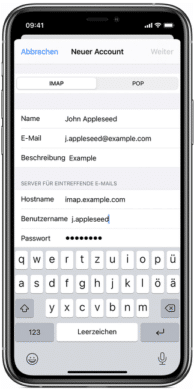
- Klicke zunächst auf „Weiter“.
- Wähle zwischen „IMAP“ und „POP“. Wenn du nicht weißt, welches System dein E-Mail-Anbieter verwendet, wende dich an selbigen. Er kann dir eine Auskunft darüber geben.
- Nun musst du die Daten für den entsprechenden Server eingeben. Hierbei handelt es sich um den „Server für eintreffende E-Mails“ und den „Server für ausgehende E-Mails“. Solltest du die Daten nicht kennen, hilft Apple dir auf der Support-Seite weiter.
- Tippe nun auf „Weiter“.
- Solltest du dir sicher sein, dass die Daten richtig sind, kannst du die manuelle Einrichtung mit einem Tippen auf „sichern“ beendet. Wenn die Angaben falsch sein sollten, wird dich dein iPhone auffordern, sie zu überarbeiten.
- Wenn auch auf die manuelle Art und Weise kein Einrichten deiner E-Mail möglich ist, kontaktiere bitte deinen E-Mail-Anbieter. Er kann dir sicher weiterhelfen.